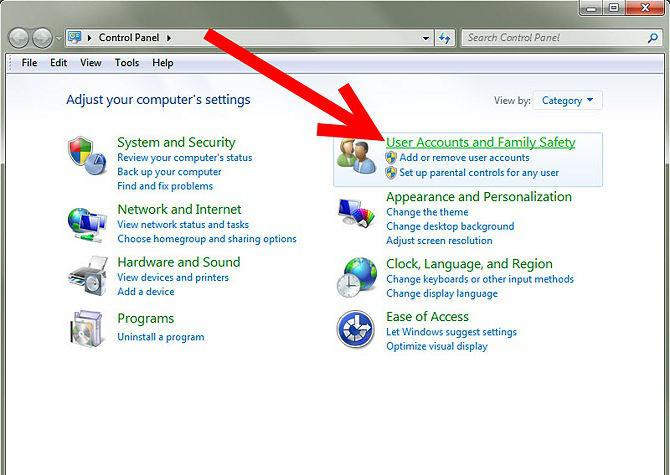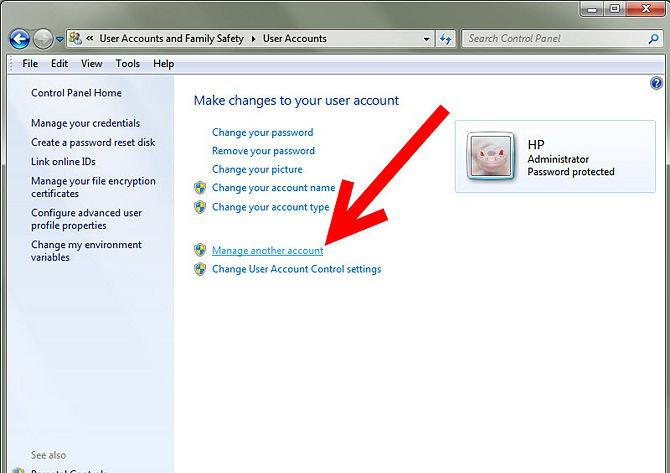Poďme zistiť, ako zmeniť názov počítača.Windows 7. Názov počítača nie je presne to, čomu hovoríte, ale špeciálny parameter, ktorý identifikuje zariadenia v sieti a pomáha ich rozlíšiť. V predvolenom nastavení je založená na názve používateľského účtu (User-PC, Admin) a nastavuje sa počas inštalácie systému.
nastavenie

Ak chcete zmeniť názov počítača Windows 7, potrebujeteprejdite do časti „Systém“. Môžete otvoriť „Štart“, „Ovládací panel“ a nájsť „Systém“ alebo kliknúť na „Tento počítač“ a vybrať „Vlastnosti“. Alebo jednoducho stlačte klávesy Win + Pause Break, potom sa otvorí okno. Tu musíte nájsť odsek s názvom počítača a kliknúť vedľa neho na „Zmeniť nastavenia“ alebo z boku vybrať „Rozšírené systémové nastavenia“. Tu nájdete významy.
Ako zmeniť názov počítača so systémom Windows 7 - pomôže vám funkcia „Vlastnosti systému“
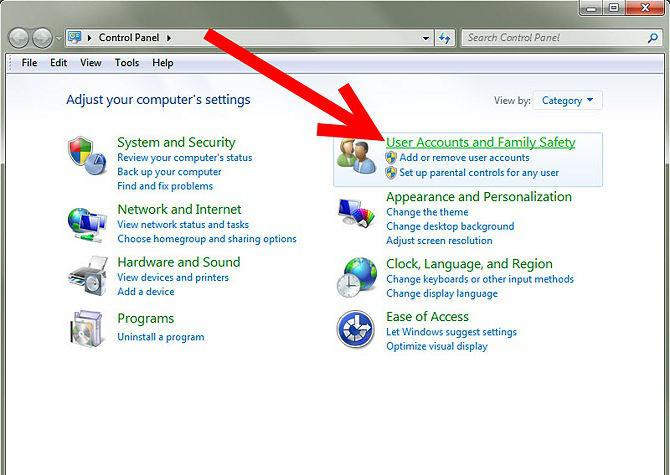
Ak sa všetko urobilo správne, pred vamiotvorilo sa okno s názvom „Vlastnosti systému“, mala by existovať aktívna časť „Názov počítača“. Ak chcete získať prístup tu, musíte mať práva správcu. Ak sa prihlasujete prostredníctvom obmedzeného účtu, budete musieť zadať heslo správcu. Do opisu môžete napísať niečo, aby ste nezamieňali rôzne počítače v miestnej sieti a iba pomenovali svoje zariadenie. Nejde však o meno, ale iba o popis, pretože v hlavnej práci sa používa sieťová adresa a názov počítača a niekedy to patrí do pracovnej skupiny. Nižšie je riadok „Ak chcete tento počítač premenovať, kliknite na tlačidlo„ Zmeniť “. Potrebujeme však vedieť, ako zmeniť názov počítača so systémom Windows 7. Potom kliknite na tlačidlo„ Zmeniť “. Ak chcete zmeniť názov počítača so systémom Windows 7, do zobrazeného okna zadajte nový názov počítača. Je nepravdepodobné, že sa budeme musieť pripojiť k doméne, takže vyberieme pracovnú skupinu, ktorej názov sa dá tiež nakonfigurovať.
názov
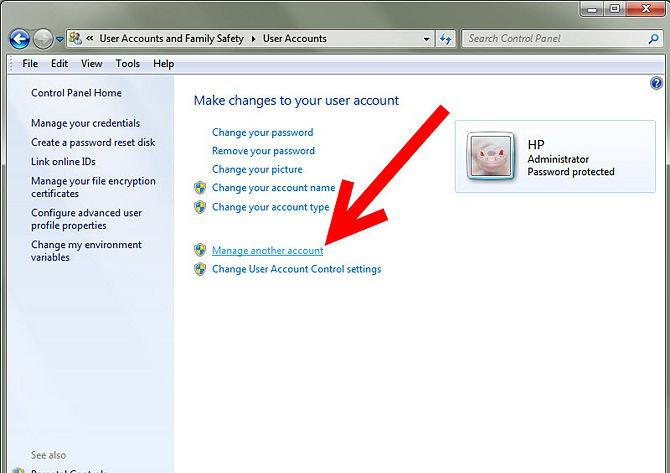
Používajte iba v názvePovolené znaky bez medzier: latinské písmená, čísla, niektoré znaky a podčiarknutia. Spoločnosť Microsoft odporúča použiť hodnotu, ktorá nie je príliš dlhá, maximálne 15 znakov, ktorá jasne odlišuje počítač od iných rôznych zariadení. Po uložení budete musieť reštartovať počítač. Teraz musíte informovať ostatných používateľov siete, že vaše meno bolo zmenené, inak vás budú hľadať starým spôsobom. Vo všeobecnosti je pre takéto nastavenia žiaduce mať verziu Windows 7 nad "Počiatočný" a "Domáce Basic". Potom s novým menom sa môžete pripojiť k miestnej sieti alebo vytvoriť novú. Na jednom počítači môžete zvyčajne vytvoriť iba jednu takúto sieť prostredníctvom ľubovoľného sieťového adaptéra, či už bezdrôtového alebo káblového. Môžete tiež použiť zdieľaný prístup k niektorým súborom a priečinkom, čo je veľmi výhodné, čo vám ušetrí čas bez zbytočných problémov, pretože ostatní používatelia budú môcť na vašom počítači čítať a upravovať súbory s povolením. Dúfame, že po prečítaní tohto článku pochopíte, ako zmeniť názov počítača so systémom Windows 7.
zhrnutie
Na dosiahnutie vášho cieľa potrebujeteotvorte Vlastnosti počítača. Kliknite na riadok „Rozšírené možnosti“. V novom okne prejdite na kartu Názov počítača. Musíte kliknúť na tlačidlo „Zmeniť“ a zadať nový názov. To je všetko.